Na konfiguráciu webovej kamery spravidla stačí pripojiť ju k počítaču a nainštalovať ovládače. Zabudované riešenia vám však neumožňujú ovládať všetky schopnosti takýchto zariadení a niekedy vám vôbec neumožnia dosiahnuť požadovaný cieľ. V týchto prípadoch stojí za to použiť špeciálne aplikácie určené pre pokročilú prácu so zariadeniami na snímanie.
Živá webová kamera
Live WebCam je praktická aplikácia, ktorú je možné použiť ako pomocný nástroj pri organizovaní video sledovania. Rozhranie je rozdelené do dvoch blokov: okno zariadenia, kde sa podáva samotný obrázok, a panel s dostupnými funkciami vrátane vytvorenia snímky obrazovky, aktivácie automatického snímania a nahrávania zachytených materiálov na server FTP. Parametre tiež predstavujú dve kategórie: "Nastavenia programu" a "Nastavenia detektora"... Druhá možnosť vám umožňuje, aby sa webová kamera nezávisle aktivovala a zaznamenávala, čo sa deje.
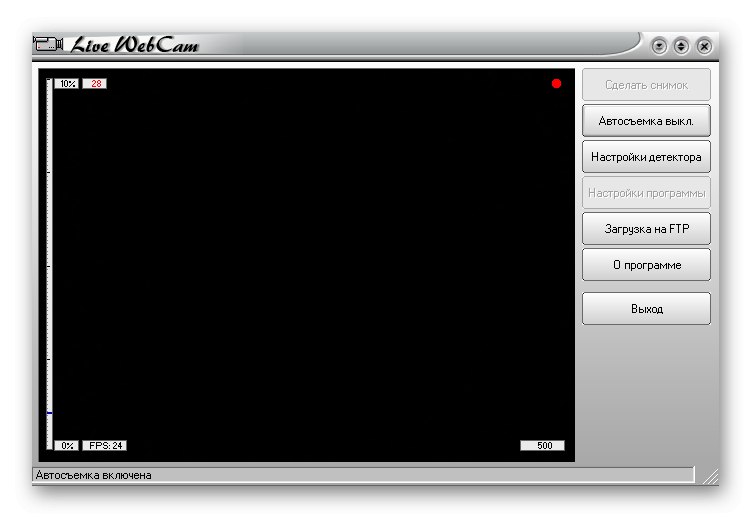
Hlavným problémom Live WebCam je, že nie je určený na záznam videa a iba fotí. Aplikácia má však pôsobivé množstvo parametrov, ktoré vám umožňujú správne nakonfigurovať zariadenie tak, aby vyhovovalo vašim potrebám, a s ruskojazyčným rozhraním to bude ešte jednoduchšie. Medzi hlavné výhody patrí okrem modelu bezplatnej distribúcie aj vynikajúca autonómia aplikácie s minimálnou účasťou používateľov: samotná webová kamera sa aktivuje v pravý čas, urobí snímku a odošle ju priamo na zadaný server.
CyberLink YouCam
CyberLink YouCam je multifunkčné riešenie, ktoré vám umožní vložiť na obrázok z vašej webovej kamery mnoho rôznych efektov, filtrov, pečiatok atď. Spracovanie prebieha v reálnom čase, zatiaľ čo používateľ používa zariadenie v iných aplikáciách. Za zmienku stojí funkcia zlepšenia kvality obrazu úpravou niektorých parametrov. K dispozícii ako jednoduchý režim, v ktorom môžete upraviť jas, hladinu šumu, expozíciu a ďalšie parametre, a pokročilý režim, kde sú k dispozícii pokročilejšie nastavenia.
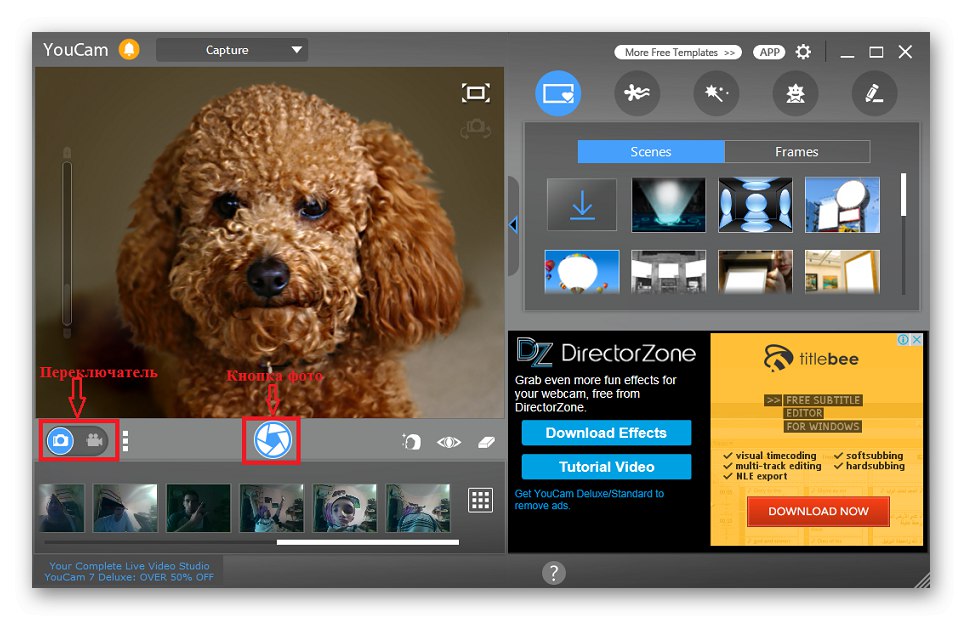
Ďalšou funkciou, ktorú mnohí používatelia milujú pre CyberLink YouCam, je funkcia Face Beauty. Po aktivácii systém použije algoritmy spracovania obrazu, vďaka ktorým sa vlastnosti tváre stanú atraktívnejšími a prirodzenejšími. Na prispôsobenie obrázka môžete použiť obrovské množstvo nástrojov: scény, rámy, častice, filtre, skreslenie, emócie, hračky, avatary, značky a pečiatky. V takom prípade je možné použiť vložený obsah aj obsah na stiahnutie. Vývojári optimalizovali riešenie pre prácu so Skype - v nastaveniach aplikácie stačí ako fotoaparát zvoliť CyberLink YouCam.
Monitor webovej kamery
Monitor WebCam je navrhnutý tak, aby premenil webovú kameru na plnohodnotné zariadenie na sledovanie videa a funguje zhruba na rovnakom princípe ako webová kamera Live WebCam. Prístroj sa aktivuje automaticky, keď sa v jeho zornom poli objaví pohyb alebo hluk - záleží to od nastavených parametrov. Je možné sledovať ako celú oblasť, tak aj jej určité časti. Samotná webová kamera sa nakonfiguruje okamžite po pripojení. Vývojár tvrdí, že je podporovaných viac ako 100 modelov bez nutnosti inštalácie ovládačov.
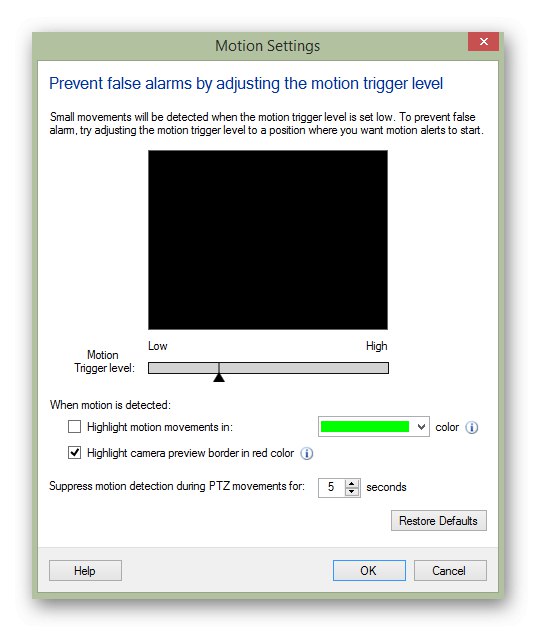
Sú nakonfigurované aj ďalšie akcie, ktoré sa okrem nahrávania videa vykonajú aj pri aktivácii zariadenia. Medzi ne patrí snímanie obrazovky, odoslanie oznámenia na e-mail používateľa, spustenie inej aplikácie v počítači, prehrávanie zvuku a sťahovanie mediálnych súborov. Zachytené videá je možné uložiť na pevný disk alebo automaticky odoslať na server FTP.Z nedostatkov stojí za zdôraznenie chýbajúce ruskojazyčné rozhranie, obmedzená demo verzia a limit počtu pripojených webkamer, ktorý nezmizne ani v platenej verzii.
ManyCam
Aplikácia ManyCam výrazne rozširuje funkčnosť webovej kamery a poskytuje ďalšie možnosti pre Skype, ICQ, MSN, Yahoo a mnoho ďalších platforiem. Na obrázok sa aplikujú rôzne efekty a filtre, ktoré sú viditeľné nielen pre samotného používateľa, ale aj pre jeho účastníkov. Hlavnou vlastnosťou uvažovaného riešenia je režim viackanálového pripojenia, ktorý umožňuje vysielať obraz z viacerých zdrojov naraz.

K dispozícii je rozsiahla knižnica efektov, ktoré je možné použiť na obrázok webovej kamery: filtre, skreslenia, pozadie, rámy, objekty, prekrytia, efekty tváre a emócií a prekrytia textu, obrázkov a dátumu v priebehu času. Bola implementovaná funkcia načítania ďalšieho obsahu do zabudovanej databázy. Bezplatná verzia aplikácie ManyCam má obmedzený zoznam funkcií, ale nie je časovo obmedzená. Existuje pomerne kvalitná rusifikácia.
WebcamMax
WebcamMax je ďalší skvelý nástroj na nastavenie webovej kamery a nahrávanie videa z nej. Aplikácia má dosť podobnú funkcionalitu ako riešenia, o ktorých sme hovorili skôr (CyberLink YouCam, ManyCam), ale tu je všetko implementované trochu inak. Je možné vložiť jeden obrázok na druhý. Zvláštna pozornosť si zaslúži obrovskú knižnicu štandardných efektov umiestnených na obrázku. Väčšina z nich je ale k dispozícii až po zakúpení licencie a v bezplatnej verzii sú objekty chránené vodoznakom.
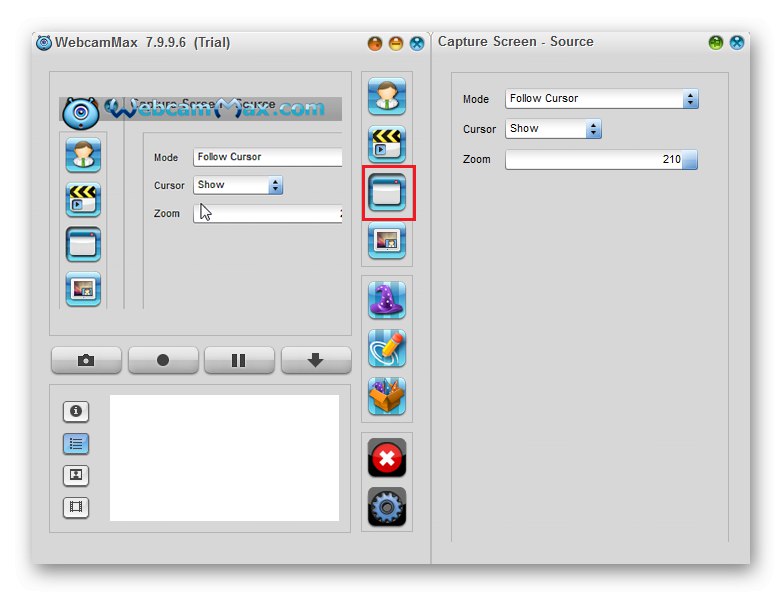
Z ďalších funkcií stojí za to zdôrazniť prítomnosť šablón, na základe ktorých môžete vytvárať jednotlivé sady a v prípade potreby ich okamžite použiť, bez toho, aby ste zbytočne strácali čas výberom požadovaných efektov a parametrov. Nie je k dispozícii žiadny storyboard videa ani funkcia výberu formátu, ktoré by vyžadovali použitie dodatočného editora videa na ďalšie spracovanie vašich záznamov. Sme radi, že máme ruskú verziu, ktorá začiatočníkom uľahčuje pracovný tok.
Aktívna webová kamera
Napriek zastaralému rozhraniu môže byť Active WebCam dobrým riešením aj pre nastavenie webovej kamery a organizáciu video sledovania. Hlavné funkcie sa od Live WebCam prakticky nelíšia, k aplikácii je možné pripojiť webovú aj bežnú videokameru. To je možné vykonať niekoľkými spôsobmi: lokálne (kamera je pripojená k počítaču), prostredníctvom siete (pomocou IP kamery v lokálnej sieti) a na diaľku (zdrojový počítač komunikuje s iným počítačom, ku ktorému je zariadenie pripojené). Zachytený signál sa uloží vo formáte AVI alebo MPEG a potom ho možno odoslať na zadaný server FTP.

Vývojári tvrdia, že aktívna webová kamera je skvelá pre domáce aj profesionálne použitie ako skutočný monitorovací systém. Program podporuje viackanálový režim, v ktorom sa zobrazuje signál z niekoľkých zariadení naraz, obraz každého z nich je možné uložiť ako samostatne, tak aj do jedného spoločného video súboru. Pre jednorazové potreby je vhodná demo verzia, ale ak budete aplikáciu používať neustále, budete si musieť kúpiť licenciu.
Skype
Kupodivu sa dá Skype použiť aj ako aplikácia na nastavenie webovej kamery, hoci na to pôvodne nebola určená. Jednou z jeho hlavných funkcií je však organizácia video komunikácie, takže sa očakáva, že tu nájdete časť s parametrami pripojených zariadení. Je rozdelená do dvoch kategórií: „Získať video procesor“ a „Ovládanie kamery“... V prvej sa upravuje jas, kontrast, odtieň, sýtosť, čistota, gama, vyváženie bielej, snímanie proti svetlu, zisk, farba a frekvencia elektrického vedenia.V druhej sekcii používateľ nastaví priblíženie, zaostrenie, rýchlosť uzávierky, clonu, posun, naklonenie, panorámovanie a kompenzáciu slabého osvetlenia.
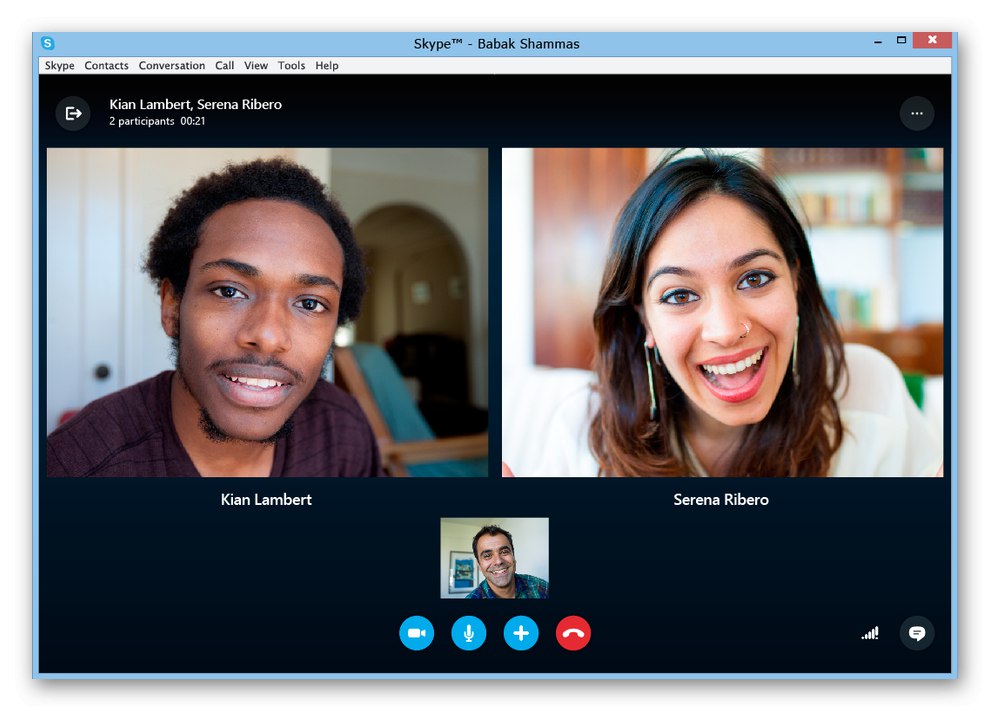
Ak teda svoju webovú kameru používate iba na komunikáciu s priateľmi prostredníctvom aplikácie Skype, nie je vôbec potrebné inštalovať ďalšie programy na konfiguráciu zariadenia, s výnimkou prípadov, keď je potrebné na obrázok použiť rôzne efekty, grafické prvky a filtre. Skype je bezplatná aplikácia v ruštine a aktívne sa používa na celom svete.
Pozreli sme sa na niekoľko robustných aplikácií, ktoré uľahčujú nastavenie webovej kamery pre skvelý zážitok. Mnohé z nich sú navrhnuté tak, aby organizovali kompletný monitorovací systém, a sú vybavené mnohými ďalšími možnosťami. Existujú také, ktoré pracujú priamo s obrazom, čo vám umožňuje použiť na neho rôzne efekty a zvýšiť kvalitu záznamu.